Инструмент Насыщенность ![]() предназначен для тонирования изображения путём изменения насыщенности цвета обрабатываемых пикселов.
предназначен для тонирования изображения путём изменения насыщенности цвета обрабатываемых пикселов.
Основные настройки инструмента показываются на Панели опций над Окном изображения или щелчком правой кнопки мыши по изображению. Полный список параметров вызывается нажатием иконки инструмента на Панели опций (или клавишей F5). Чтобы изменить значение параметра, следует ввести числовое значение в поле ввода данного параметра либо переместить ползунок.
Элемент - в выпадающем списке выбрать вид базового элемента кисти: Эллипс или Заданная форма.
Размер (1-5000). Размер базового элемента тонирующей кисти (в пикселах).
Жёсткость (0-100). Степень размытости внешнего края кисти, где происходит неполное применение эффекта. Чем больше значение параметра, тем сильнее загрубляется край инструмента; с уменьшением жёсткости переход от необработанной области изображения к обработанной будет более плавным.
 Жёсткость = 40
Жёсткость = 40
 Жёсткость = 90
Жёсткость = 90
Сила (1-100). Интенсивность воздействия на изображение. Чем выше значение параметра, тем больше изменяются цвета.
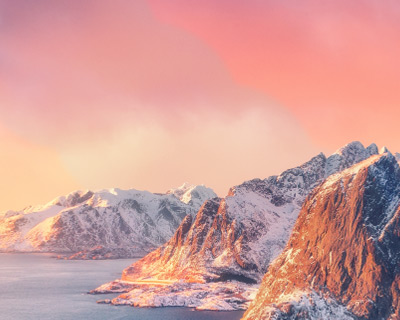 Сила = 25
Сила = 25
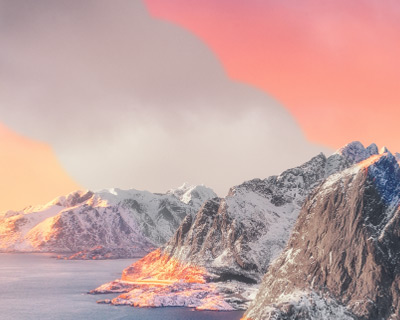 Сила = 75
Сила = 75
Наполнение (1-100). Сила воздействия при одном мазке кистью. Если не отпускать кнопку мыши, то при наложении мазков друг на друга эффект насыщения или обесцвечивания нарастает.
 Наполнение = 25
Наполнение = 25
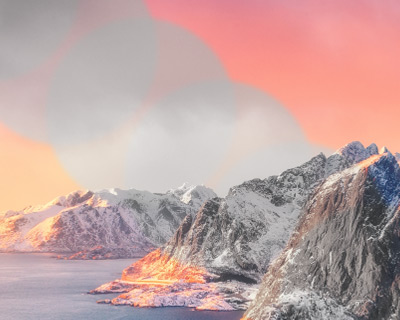 Наполнение = 75
Наполнение = 75
Инструмент работает в двух режимах: в режиме Насыщение насыщенность обрабатываемого участка изображения будет увеличиваться, в режиме Обесцвечивание – уменьшаться.
 Режим насыщения цветов
Режим насыщения цветов
 Режим обесцвечивания цветов
Режим обесцвечивания цветов
Кроме вышеперечисленных параметров для инструмента доступны расширенные настройки, которые отвечают за изменения формы мазка и следа кисти.
При нажатии кнопки По умолчанию значения параметров будут возвращены к исходным.
Чтобы изменить насыщенность вдоль прямой линии, необходимо левым щелчком мыши указать начальную точку, затем, удерживая Shift, переместить курсор мыши, щёлкнуть в конечной точке и отпустить клавишу Shift. Если не отпускать Shift, то линией последовательно соединяются все новые точки.
